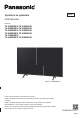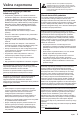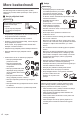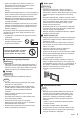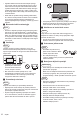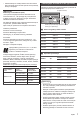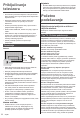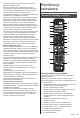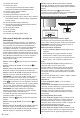Operating Instructions
Srpski
9
nalog tako što ćete izabrati opciju „Novi u Amazonu?
Napravite besplatan nalog.“
Ako nema mrežne veze, možete pritisnuti dugme
„Premotavanje unapred“ da biste preskočili ovaj korak.
Za potvrdu će se prikazati dijalog. Označite „Uradi ovo
kasnije“ i pritisnite „Izaberi“ da biste nastavili.
Ako preskočite ovaj korak, neki od sledećih koraka mogu
se razlikovati ili će takođe biti preskočeni.
Kada nalog bude registrovan, bićete upitani da li želite da
se prijavite sa nalogom koji ste upravo kreirali. Možete
izabrati da promenite nalog i pročitate odredbe i uslove,
koji će biti prihvaćeni ako u ovom trenutku nastavite
dalje. Označite simbol sa tri tačke pored teksta na dnu
ekrana i pritisnite „Izaberi“ da biste pročitali i saznali više
o povezanoj temi. Označite „Nastavi“ i pritisnite dugme
„Izaberi“ da biste nastavili bez promene naloga.
Ako ste svoj TV povezali na internet preko WLAN mreže,
u ovom trenutku će se prikazati dijalog sa pitanjem da
li želite da sačuvate svoju WLAN lozinku za Amazon.
Označite „Da“ i pritisnite „Izaberi“ da biste potvrdili i
nastavili. Izaberite „Ne“ da biste nastavili bez potvrde.
Napomena: Ako želite da se povežete na internet, morate
se prijaviti na svoj Amazon nalog, a ako izaberete da
preskočite prijavu na nalog, mreža će biti isključena.
Korak 7: Roditeljski nadzor
Možete omogućiti roditeljski nadzor u ovom trenutku ili to
možete učiniti kasnije. Imajte na umu da ako izaberete
„Bez roditeljskog nadzora“, kupovina i reprodukcija videa
bez PIN-a biće dozvoljeni. Ako izaberete opciju „Omogući
roditeljski nadzor“, od vas će se tražiti da unesete ili
kreirate novi PIN.
Ovo je Prime Video PIN koji je povezan sa vašim Amazon
nalogom. Ako nemate Prime Video PIN i morate da
kreirate novi, koristite dugmad na daljinskom upravljaču
kao što je prikazano na ekranu da biste uneli PIN dva
puta radi potvrde.
Moraćete da ga unesete da biste pristupili nekim
menijima, uslugama, sadržajima itd. koji su zaštićeni
ovim PIN-om.
Pritisnite „Izaberi“ da biste nastavili.
Možete kasnije da pregledate ili promenite podešavanja
roditeljskog nadzora koristeći opciju Roditeljski nadzor u
meniju Podešavanja > Preference.
Ako ste zaboravili svoj PIN, pratite vezu prikazanu na
ekranu da biste resetovali PIN.
Korak 8: Skenirajte TV kanale
U sledećem koraku bićete upitani da li želite da skenirate
kanale. Označite „Da“ i pritisnite dugme „Izaberi“ da biste
započeli proces skeniranja.
Označite „Ne“ i pritisnite dugme „Izaberi“ da biste
skenirali kasnije. Pre nego što skeniranje započne, od
vas će se tražiti da proverite da li je vaš antenski kabl
pravilno priključen u antensku utičnicu na vašem TV-u.
Pritisnite „Izaberi“ da biste nastavili.
Korišćenje
televizora
Korišćenje daljinskog upravljača
1
18
19
20
21
22
23
24
25
2
3
4
5
6
7
8
9
10
11
12
13
14
15
16
17
Funkcije daljinskog upravljača
Većina funkcija TV-a dostupna je preko menija koji se
pojavljuju na ekranu.
Daljinski upravljač koji ste dobili sa TV-om može se
koristiti za navigaciju kroz menije i za konfigurisanje svih
osnovnih postavki.
1. (Uključi/Isključi taster) Uključuje ili isključuje televizor
2. Otvorite početnu stranicu Prime Video
3. Otvorite svoje aplikacije i kanale
4. Obavlja različite operacije koje odgovaraju uputstvu
za rad prikazanom na ekranu menija
5. Dugme za glas: Aktivira mikrofon na daljinskom
upravljaču (Dostupno samo kada je mrežna veza
normalna.)
6. Pokrenite unapred dodeljenu aplikaciju
7. Potvrđuje vaš izbor
8. Izlazak iz menija i povratak u prethodni meni
9. Vodi na početnu stranicu pametnog televizora
10. Za isključivanje i ponovno uključivanje zvuka
11. Pojačavanje ili utišavanje zvuka
12. Izbor broja digitalnog tastera
13. Za pristup listi kanala